Как запускать приложения из адресной строки в проводнике на Windows 10
Командная строка и PowerShell - это инструменты, которые вам могут понадобиться практически везде. В проводнике, если вы введете cmd или powershell в строке адреса и коснитесь Enter, окно командной строки или PowerShell откроется в том же месте, то есть в той же папке. Тот же трюк работает, если вы наберете Блокнот. Это справедливо для некоторых стандартных настольных приложений, но если вы хотите, вы можете открыть любое настольное приложение таким образом. Вот как вы можете запустить приложение из адресной строки в проводнике.
Путь среды
Чтобы запустить приложения из адресной строки в проводнике, необходимо добавить их в Среда пути Windows. Прочтите связанный пост, в котором объясняется, как это сделать, и добавьте приложение, которое вы хотите открыть, из адресной строки File Explorer в среду пути. Мы добавляем IrfanView.

Откройте приложение из проводника
Откройте проводник и щелкните внутри адресной строки. Введите имя EXE-файла приложения, например, для IrfanView, мы ввели i_view64, нажмите Enter, и приложение откроется.
Разумеется, EXE-файл IrfanView не имеет наиболее удобного и простого для ввода имени, поэтому вы, вероятно, не будете использовать этот конкретный метод для его открытия.

Теоретически вы можете переименовать EXE-файл приложения, прежде чем добавить его в среду Path. Затем можно открыть более простое имя, чтобы открыть приложение из проводника, однако некоторые приложения могут сломаться, если вы переименуете их EXE-файл. Это редко, но это может случиться, поэтому будьте осторожны, и если у вас начнутся проблемы с приложением, восстановите имя EXE-файла по умолчанию.
К сожалению, вы не можете сделать это с приложениями UWP, так как они не могут быть добавлены в среду Path, и у них точно нет EXE-файла. Вы можете добавить VLC player или Notepad ++ в среду Path и, таким образом, открыть оба приложения из адресной строки в проводнике.
По умолчанию все стандартные приложения, которые можно найти в следующем месте, можно открыть из адресной строки File Explorer.
C: \ Windows
В этой папке есть EXE для Notepad, редактор реестра Windows и WordPad. Если вы установили приложения, которые просили добавить их в среду Path, скорее всего, вы найдете эти приложения здесь. Это означает, что теоретически вы можете переместить EXE-файл приложения в это место и открыть его из Проводника, но вам это не следует. EXE-файл приложения не следует перемещать из папки установки, и, несмотря ни на что, редко бывает полезно изменить содержимое папки Windows в вашей системе.
Поиск
Недавние Посты
Принтер этикеток: создание индивидуальных этикеток для посылок и конвертов
Если вы когда-либо оказывались в судоходном бизнесе, у вас должно б...
XLaunchpad: Mac-Like LaunchPad для приложений и папок [Windows 8]
Отличная черта лояльности к любой платформе заключается в том, что,...
Bing Desktop: ежедневно меняйте обои для рабочего стола на домашнюю страницу Bing
В то время как некоторые люди предпочитают использовать один фоновы...

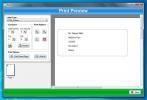
![XLaunchpad: Mac-Like LaunchPad для приложений и папок [Windows 8]](/f/547257f700ca798a036977a8df98ba1a.jpg?width=680&height=100)
